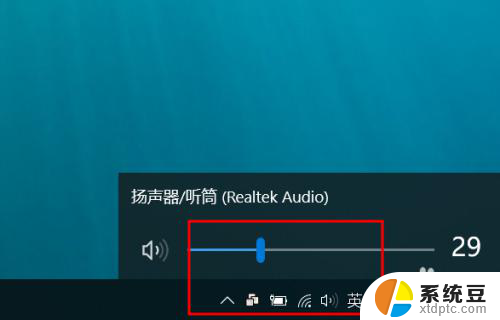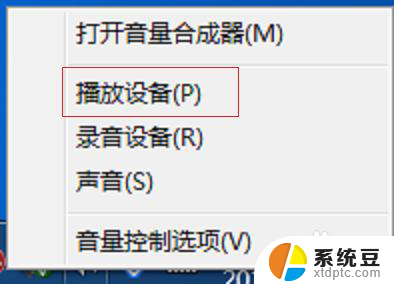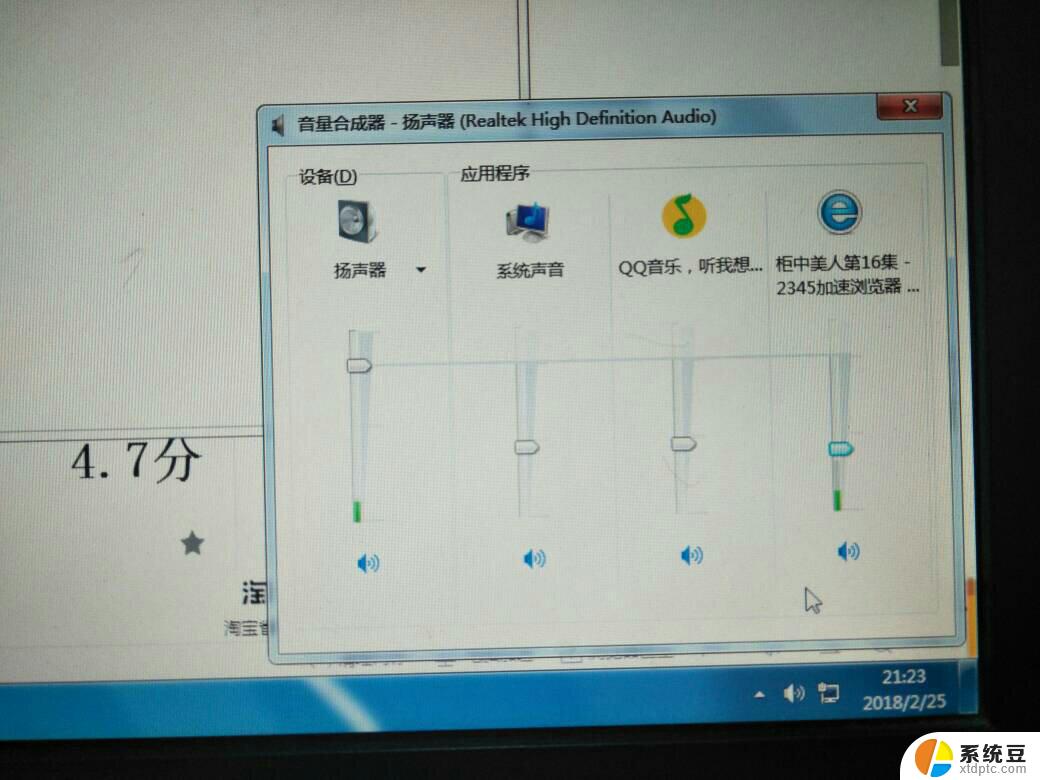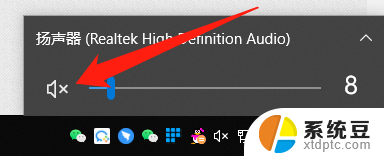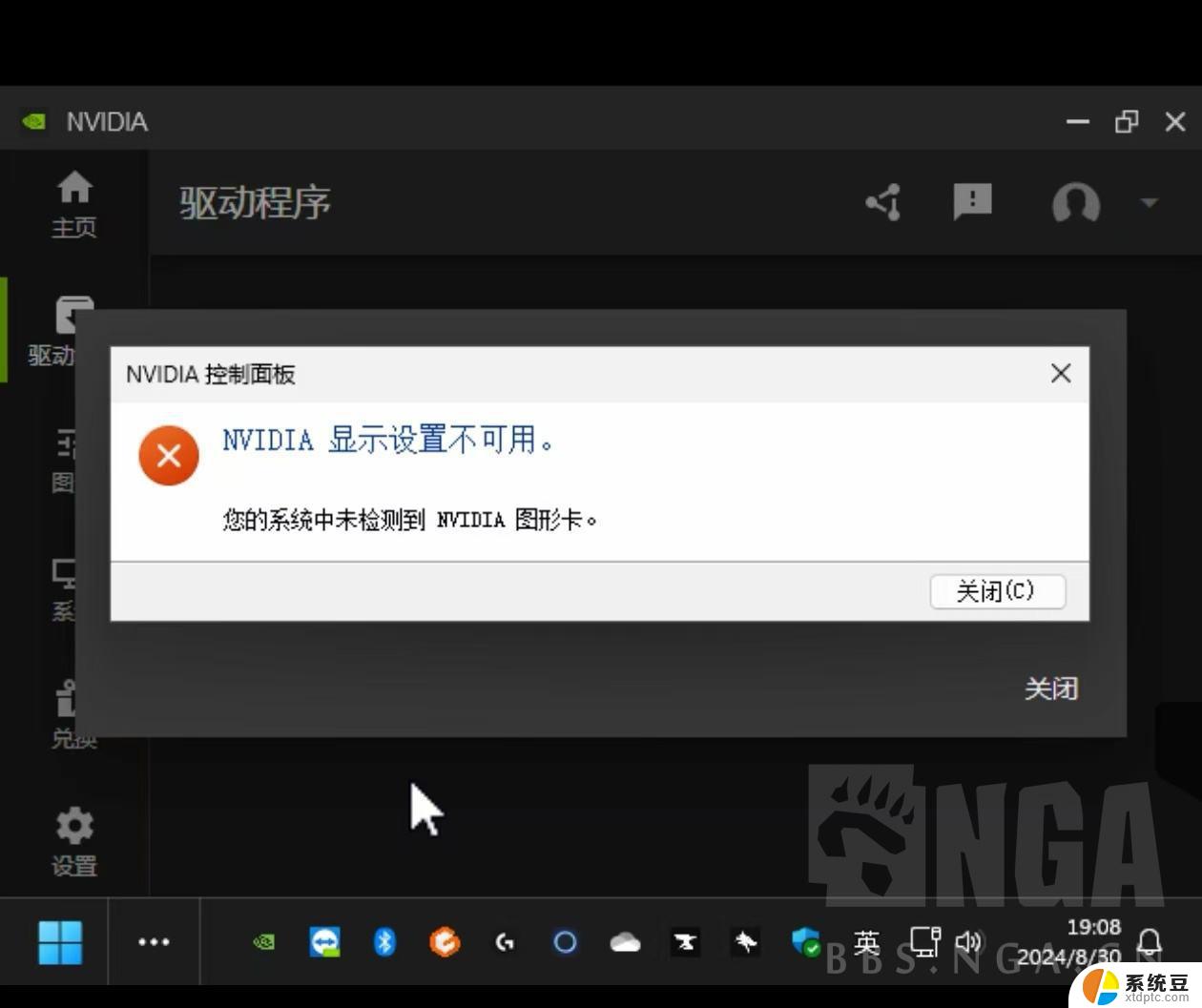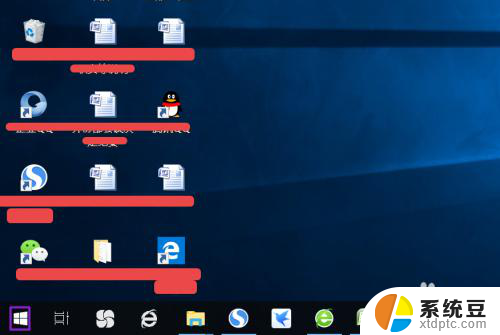笔记本电脑怎么开声音外放 电脑静音怎么办
更新时间:2024-05-12 13:02:04作者:xtliu
随着现代科技的不断发展,笔记本电脑已经成为人们生活中必不可少的工具之一,在使用笔记本电脑时,我们经常会遇到一些问题,比如声音外放不响或者需要将电脑静音。面对这些问题,我们应该如何解决呢?接下来我们将探讨笔记本电脑如何开启声音外放以及如何静音的方法,帮助大家更好地使用电脑。
具体步骤:
1.电脑不出声音,一般是因为我们误操作导致声音被我们关闭了。我们将其设置打开就可以了,我们点击电脑左下角的微软按钮;
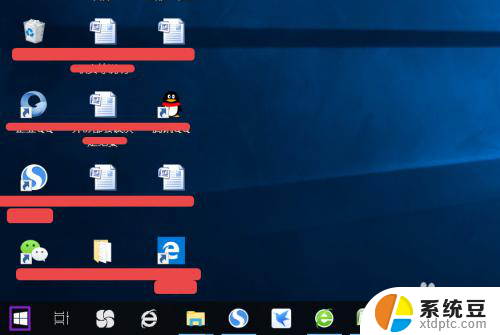
2.弹出的界面,然后我们进行下滑界面,找到Windows系统,然后点击它;
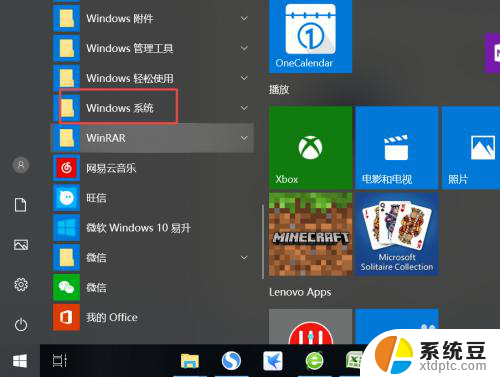
3.弹出的界面,我们点击控制面板;
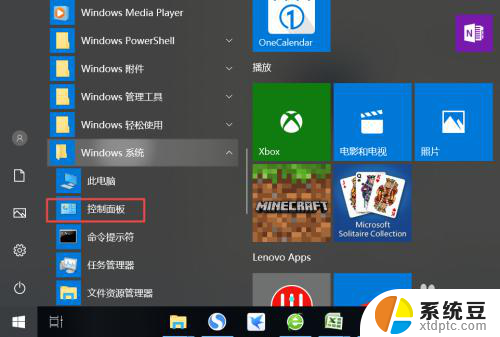
4.弹出的界面,我们找到声音,然后点击打开;
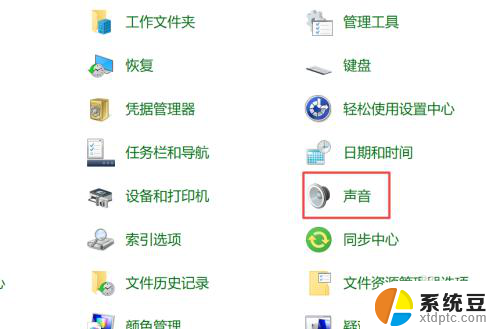
5.弹出的界面,我们点击扬声器;
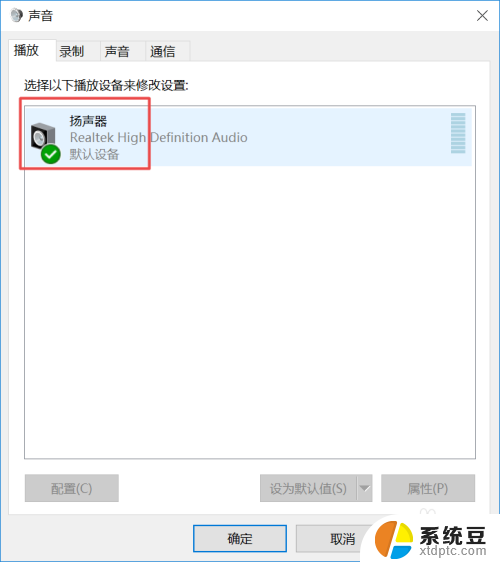
6.然后我们点击属性;
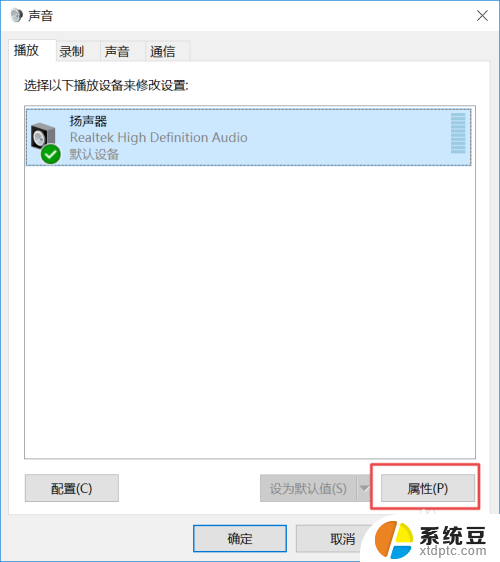
7.弹出的界面,我们点击级别;
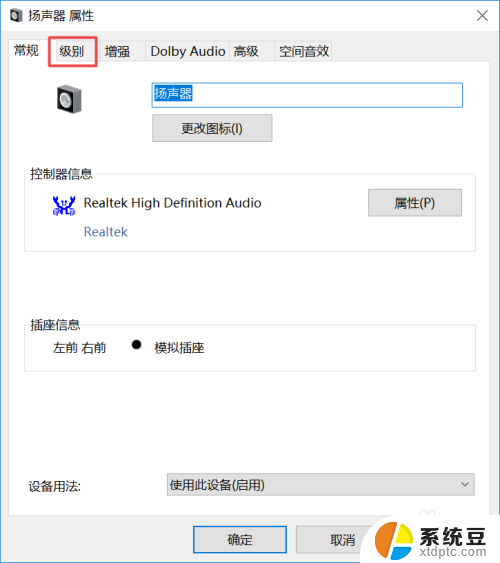
8.然后我们将声音向右滑动;
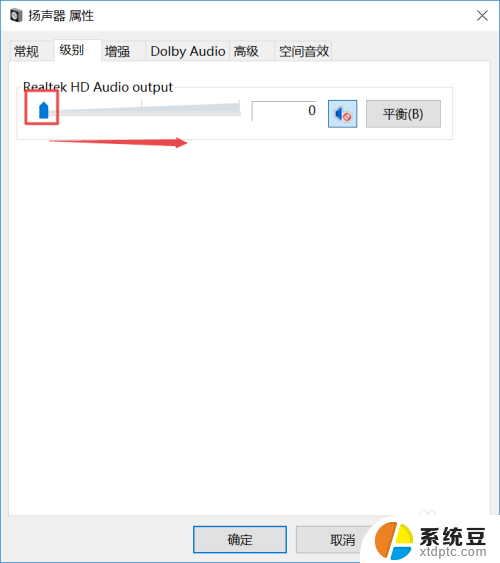
9.滑动成功后,我们点击右边的那个禁用声音的按钮;
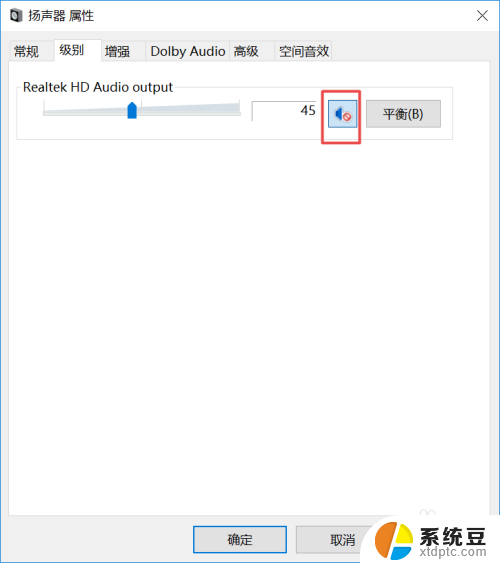
10.之后我们点击确定就可以了,电脑就会有声音了。
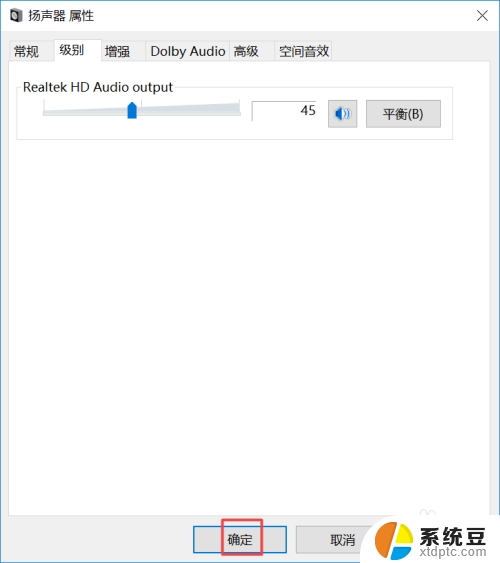
以上是笔记本电脑如何开启扬声器的全部内容,如有不清楚的用户,可以参考以上步骤进行操作,希望对大家有所帮助。